برنامه مایکروسافت ورد برای کار روی اسناد متنی عالی است اما برای کار روی جداول بسیار بزرگ اینگونه به نظر نمی رسد. شما می توانید جداول و نمودار ها را در اکسل طراحی کنید و آن را در فایل ورد وارد کنید. امروز در انزل وب به آموزش کامل ۴ راه برای قرار دادن اطلاعات جدول، نمودار و.. فایل اکسل در ورد خواهیم پرداخت.
نحوه کپی و استفاده از اطلاعات فایل اکسل در فایل ورد Word
How to Insert Excel Data into Word
در خود برنامه ورد شما می توانید جدول و.. را بسازید و آن ها را طراحی کنید. اما اگر داده های شما زیاد باشد ممکن است این کار در Word برای شما سخت باشد. با توجه به ماهیت برنامه اکسل، انجام این گونه کارها در اکسل راحت تر و حرفه ای تر است. شما می توانید با روش هایی مستقیماً داده های اکسل را وارد ورد کنید که در ادامه به آموزش نحوه انجام آن ها می پردازیم.
قرار دادن فایل اکسل در ورد از طریق کپی کردن
در این روش که ساده تر است از کپی جدول اکسل در ورد استفاده می کنیم، برنامه ورد را باز کنید. همینطور برنامه اکسل را باز و یک جدول یا هر چیز دیگری طراحی کنید. البته برای آموزش می توانید فایل نمونه قرار داده شده را دانلود کنید و از روی آن عمل و تمرین کنید. در اولین برگه از اکسل نمونه، یک جدول کوچک را مشاهده می کنید. آن را انتخاب و سپس کپی کنید.

سپس برای استفاده از اکسل در ورد به برنامه Word بروید و در صفحه دکمه های Ctrl+V را بزنید تا جدول پیست (Paste) شود و آن را در ورد ببینید.

اگر روی این جدول کلیک کنید اتفاقی رخ نمی دهد ولی می توانید متن قسمت های حدول را تغییر دهید. برای تغییر سطر و ستون و.. جدول باید به اکسل برگردید و با تغییر دادن مجدد آن را کپی کنید و در ورد پیست نمایید. حتی اگر تغییرات را روی اکسل انجام دهید ولی آن را کپی نکنید، اطلاعات شما در ورد بروز نمی شود. در غیر این صورت می توانید از راه زیر نیز برای قرار دادن فایل اکسل در ورد استفاده کنید.
در ورد روی تب Home بروید. حال گزینه Paste را انتخاب نمایید و Paste Special را بزنید. در پنجره ظاهر شده روی Microsoft Excel Worksheet Object کلیک کنید و بعد OK را بزنید.

اکنون یک جدول را می بینید که متفاوت تر از حالت قبل است.

در ابتدا شاید فکر کنید که تنها تفاوت اضافه شدن خطوط به جدول است اما اگر روی آن کلیک کنید رابط کاربری برای تغییر جدول را خواهید دید.

این قسمت نسخه ای از اکسل جاسازی شده در ورد است. شما با کمک آن می توانید همانند اکسل معمولی فرمول های جدول را اصلاح کنید، قالب بندی را تغییر دهید، سطر و ستون های جدید را اضافه کنید و هر کار دیگری که با اکسل قابل انجام است را اعمال کنید. برای خارج شدن از رابط کاربری اکسل هم کافیست روی قسمتی خارج از جدول کلیک کنید. با این کار ویرایش در قالب اکسل را انجام داده اید و نیاز به کار بیشتری نیست.
اگر به فکر قرار دادن واتر مارک در اکسل هستیذ، پیشنهاد می کنیم مطلب آموزش کامل ۴ روش قرار دادن واترمارک در اکسل (Excel Watermark) را مطالعه کنید.
وارد کردن فایل اکسل در ورد با پیوند دادن
در روش دیگری که برای استفاده از اطلاعات اکسل در ورد کارایی دارد، داده های اکسل از طریق لینک کردن وارد ورد می شوند. تفاوت این روش با روش قبلی در این است که اگر داده های فایل اکسل را مستقیماً عوض و ذخیره کنید، داده های داخل ورد نیز تغییر می یابند که باعث صرفه جویی در زمان می شود. برای این کار جدول خود را یا جدول نمونه قرار داده شده را انتخاب و کپی نمایید. سپس به ورد بروید و دوباره در تب هوم (Home)، Paste را انتخاب کنید. حال Paste Special را بزنید. این بار نیاز به یک کلیک بیشتر دارید، در سمت چپ پنجره گزینه ای خواهید دید، شما باید روی دکمه Paste Link کلیک کنید و آن را انتخاب نمایید.

سپس OK را بزنید. اکنون شما جدول مورد نظر را مشاهده می کنید که شبیه جدول در روش قبل است.

اما اگر به اکسل برگردید و یکی از داده ها را تغییر بدهید، نتیجه آن را در ورد می بینید. به طور مثال عدد ماه May در جدول نمونه را از ۹ به ۱۰ تغییر می دهیم و نتیجه آن را خواهید دید.

پنجره سمت چپ ورد و سمت راست اکسل می باشد. جدول سمت چپ در ورد لینک نشده اما سمت راستی لینک شده است که مشاهده می شود با تغییر داده اکسل، اعداد جدول لینک شده نیز تغییر می یابد.
همچنین مطالعه مطلب آموزش قدم به قدم ساخت فاکتور فروش هوشمند و پیشرفته در اکسل برای صاحبان کسب و کار می تواند مفید باشد.
فراخوانی و ساخت صفحه اکسل در ورد
پیوند دادن داده های اکسل به ورد بهترین روش برای انتقال داده ها به ورد است. اما اگر بخواهید می توانید ابزار های اکسل را در ورد را اجرا کنید. برای این کار به برنامه ورد بروید و وارد تب Insert شوید. سپس روی دکمه Object در قسمت Text group کلیک کنید و دنبال گزینه Microsoft Excel Worksheet Object بگردید.

حال بعد از انتخاب این گزینه روی OK کلیک کنید. بعد از این کار یک Worksheet اکسل خالی را در ورد خود خواهید دید. برای ویرایش کافیست تا روی Worksheet دوبار کلیک کنید تا بتوانید آن را ویرایش نمایید.

با این کار شما یک پنجره اکسل را درون خود برنامه ورد باز کردید و کارهای خود را به راحتی انجام دهید.
اگر هم تغییری در تنظیمات اکسل به وجود آوردید و اکسل شما دچار مشکلاتی شده است، می توانید با مطلعه مطلب آموزش کامل ریست و بازگشت به تنظیمات پیش فرض اکسل (Excel) به رفع آن بپردازید.
کپی اطلاعات و اضافه کردن اکسل از طریق جدول
علاوه بر این روش برای تبدیل اکسل به ورد ۲۰۱۳ و.. می توانید در هنگام اضافه کردن جدول به ورد نیز گزینه اکسل را انتخاب نمایید. برای این کار به تب Insert بروید و روی Table کلیک کنید. سپس گزینه ای به نام Excel Spreadsheet را خواهید دید که باید آن را انتخاب کنید.

با این روش هم یک پنجره خالی اکسل برای طراحی جدول شما باز می شود و می توانید طرح جدول خود را از ابتدا طراحی کنید.

برای انجام تمام کار های اکسل مانند اضافه کردن فرمول و سطر و ستون و.. به همان شکل از اکسل استفاده کنید. هر وقت هم نیاز به تغییر داشته باشید می توانید روی جدول دوبار کلیک کنید تا پنجره اکسل برای شما به نمایش درآید.
آفیس قابلیت های زیادی دارد که امروز به یکی از آن ها یعنی ارتباط بین Word و Excel اشاره کردیم. شما با یادگیری نکات برنامه های آفیس، می توانید استفاده ای حرفه ای تر داشته باشید و در نتیجه در وقت و کار خود صرفه جویی کنید. در همین رابطه مطلب آموزش کامل نحوه رسم نمودار خطی، ستونی و تابع در اکسل با فرمول و.. را نیز در صورت تمایل بخوانید.
نظرات و پیشنهادات شما؟
امروز به معرفی روش های وارد و ایجاد کردن پرونده های اکسل در ورد پرداختیم. شما از کدام راه برای انجام کار خود استفاده می کنید؟ می توانید نظرات، پیشنهادات و تجربیات خود را از طریق دیدگاه این پست با ما در میان بگذارید.

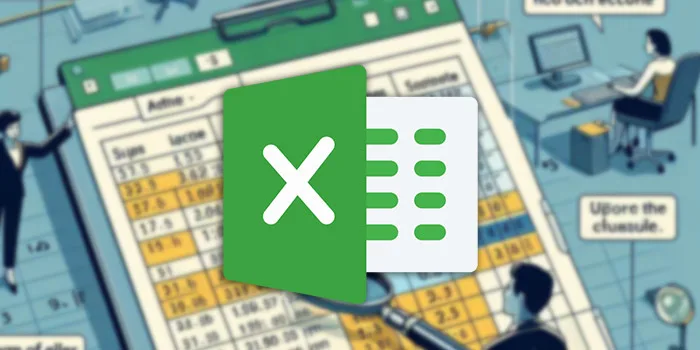
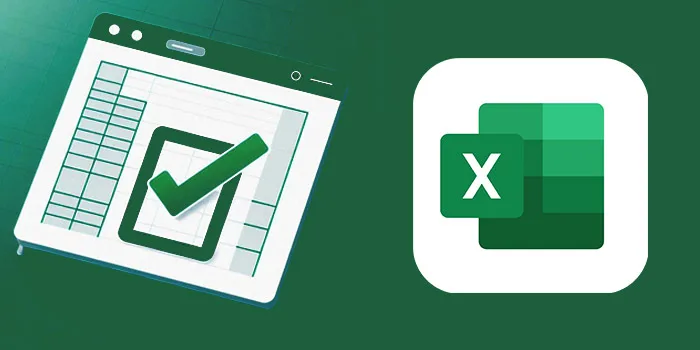

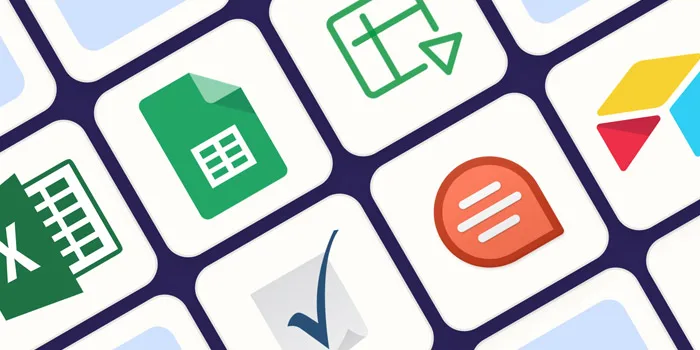


از لطف شما بسیار سپاسگزارم
سلام وقتتون بخیر. من یک سری نمودار میله ای در اکسل دارم که میخواستم ازش وقتی ران میگیرم توی وورد برام باز کنه. چجوری میتونم این کار رو بکنم؟
ممنونم عالی بود من از روش سوم برای گزارش گرفتن از اکسل در ورد میخوام استفاده کنم
عالی بود
سلام ببخشید من یه جدول خیلی طویل تو اکسل دارم وقتی کپی میکنم و از طریق همون مسیری که گفتید میارم تو وورد یه قسمت از جدول که تو صحفه اول جا میشه میفته بقیه جدول حالت مخفی میمونه و به صفحه دوم نمیره ممنون میشم توضیح بدید
ممنونم توضیحات کامل و واضح بودن